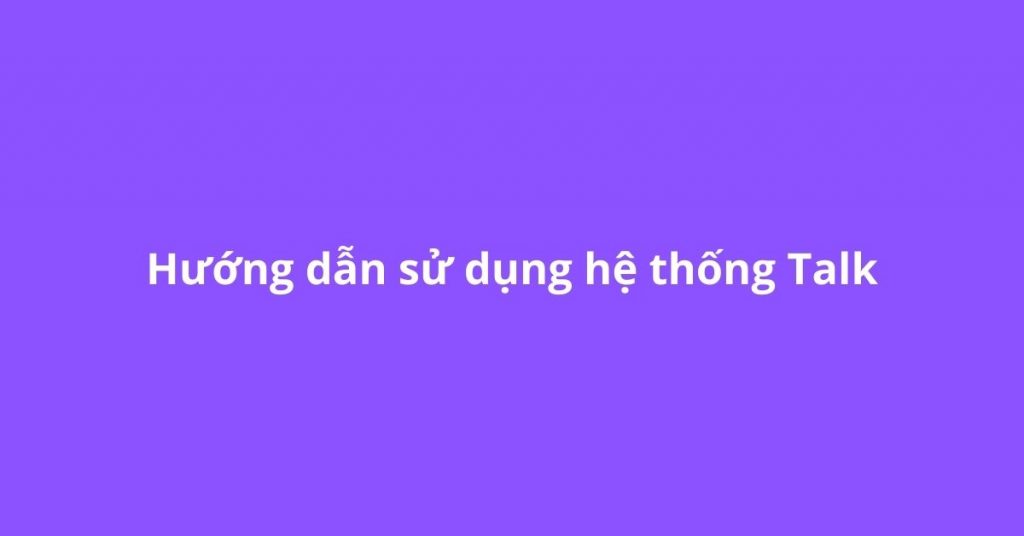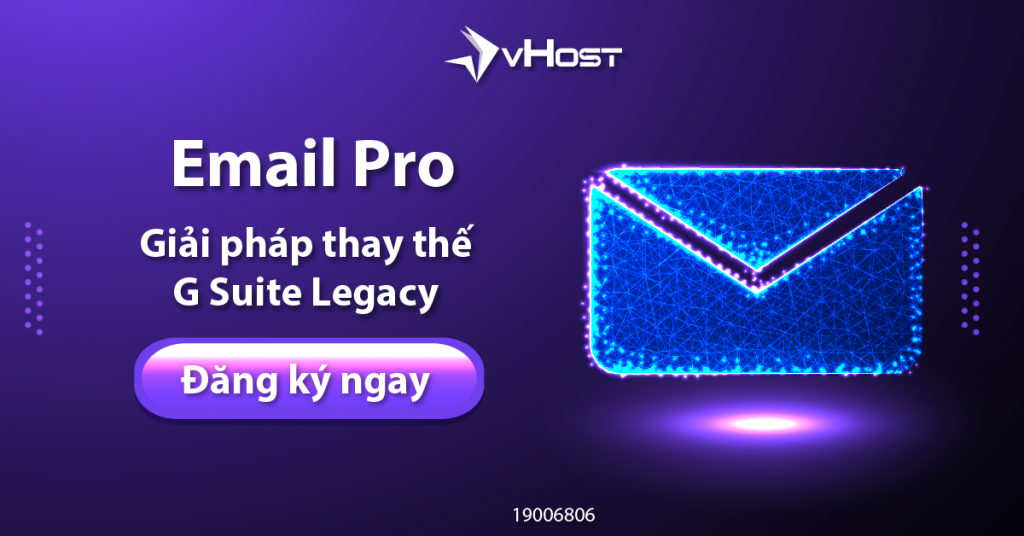Thông thường khi tạo một cuộc họp để họp trực tuyến bạn thường dùng Google meeting, Zoom, Microsoft Teams. Với tính năng mới Email Pro của vHost cho phép bạn tạo cuộc gọi trực tuyến thông qua giao diện Talk.
Nội Dung
Hướng dẫn tạo cuộc họp trực tuyến qua giao diện Talk
Bước 1: Để tạo một cuộc họp trực tuyến bạn click vào biểu tượng Talk.
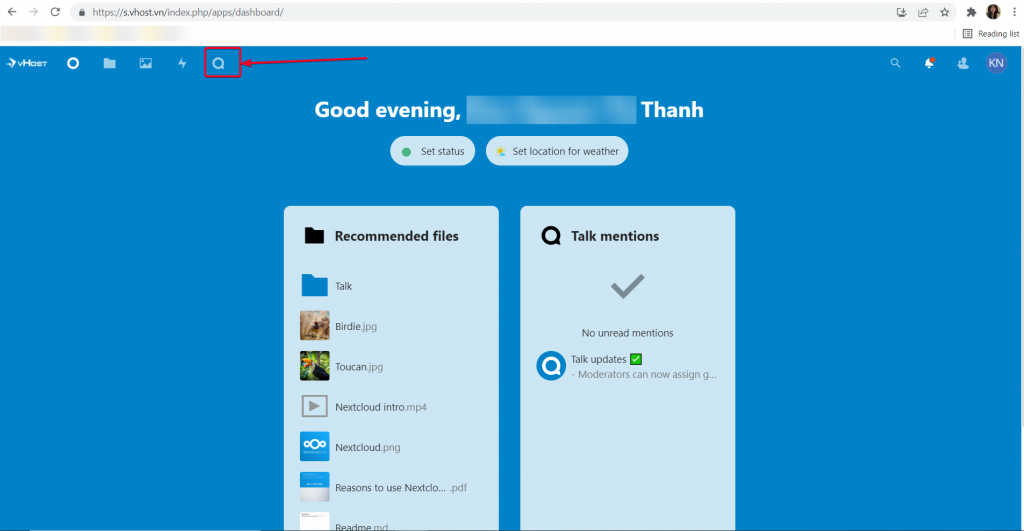
Bước 2: Để tạo cuộc họp mới bạn click vào Create a new group conversation.
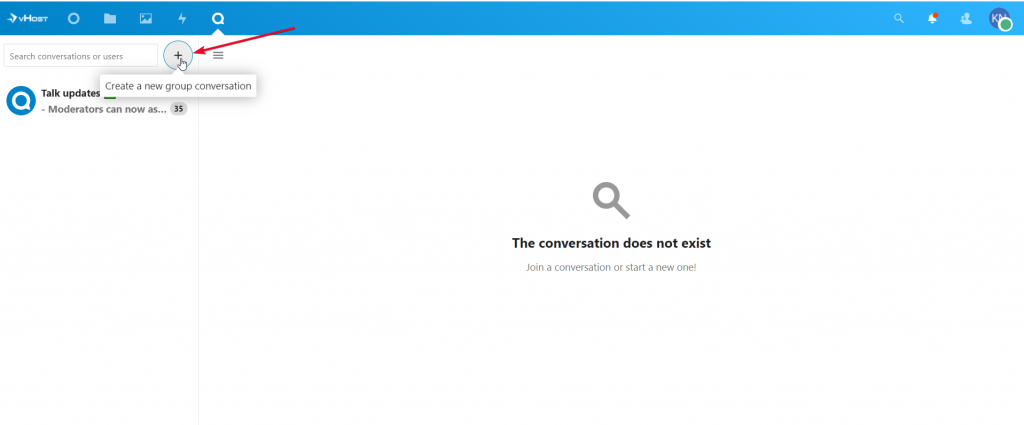
Bước 3: Tại đây bạn cấu hình các tùy chọn cho cuộc họp trực tuyến, vào tick chọn vào Create conversation.
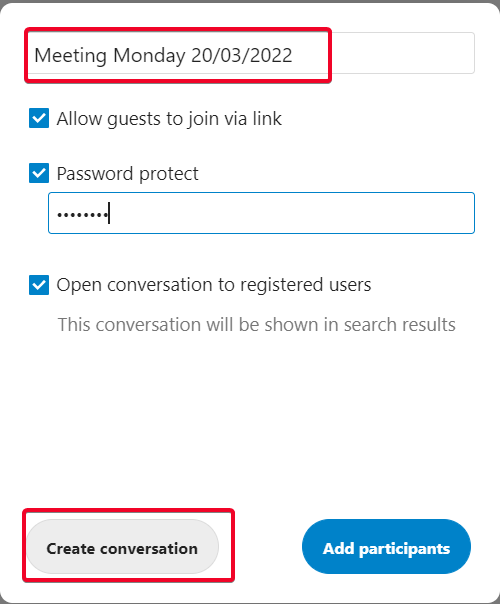
- Tạo tên cuộc họp ví dụ: Meeting Monday 20/03/2022.
- Allow guest join to link: Cấu hình cho phép người dùng tham gia cuộc họp qua link trực tuyến.
- Password protect: Thiết lập mật khẩu cho cuộc họp, người được mời tham gia cuộc họp phải được người gửi cung cấp mật khẩu của cuộc họp mới tham gia được. Tính năng này giúp cuộc họp được bảo mật hơn.
- Open conversation to registered users: Mở cuộc trò chuyện với người dùng được mời.
Bước 4: Sau khi tạo cuộc họp mới tại đây bạn có thể tùy chọn các tính năng của cuộc họp sau.
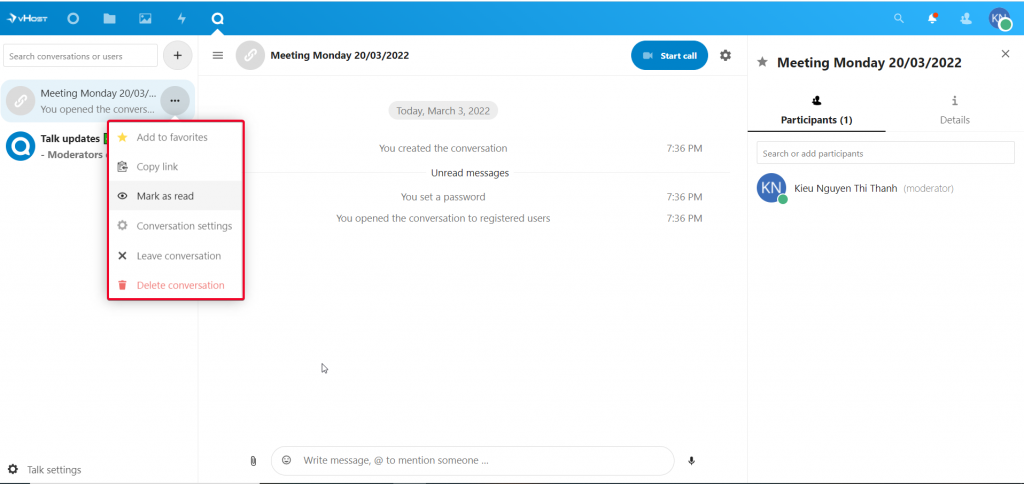
- Nếu cuộc họp quan trọng bạn có thể tick chọn vào Add to favorite để làm nổi bật cuộc họp.
- Tính năng Copy Link cho phép bạn sao chép và gửi link cuộc họp đến người tham gia.
- Leave conversation tính năng này cho phép bạn rời cuộc họp bạn vừa tạo.
- Khi cuộc họp kết thúc bạn có thể xóa cuộc họp đi qua tính năng Delete conversation.
- Để bắt đầu cuộc họp bạn click vào Start call.
Một số tính năng khác khi bắt đầu cuộc họp bằng Talk
Với Talk bạn có thể tạo cuộc họp dễ dàng. Ngoài những tính năng thông thường mà Google Meet có. Hệ thống Talk của Email Pro cho phép bạn chia sẻ file, hình ảnh trong chat khi đang tham gia một cuộc họp dễ dàng.
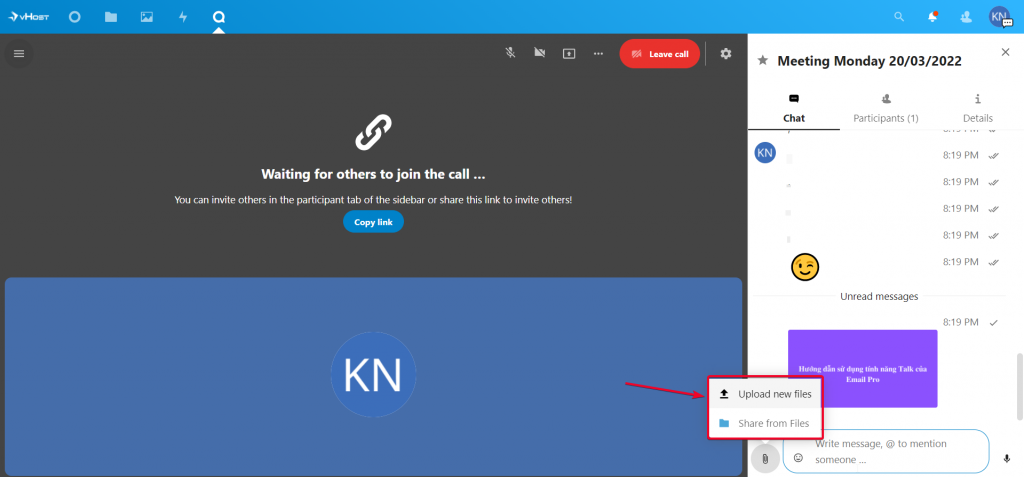
Qua những tính năng trên bạn có thể sử dụng hệ thống Talk để tạo cuộc họp trực tuyến một cách dễ dàng.